

By Nathan E. Malpass, Son Güncelleme: 6/12/2023
“Bunun için yollar önerebilir misiniz? fotoğrafları Android'den PC'ye aktarın mı?Samsung telefonumda bilgisayarıma aktarmak istediğim yüzlerce görüntü var. Sadece telefonumu kaybedersem diye fazladan bir kopyasına sahip olmak istiyorum. Fotoğraflarımın bilgisayarımda olması, onları Photoshop'ta düzenlememe de olanak sağlayacak."
Bölüm 1. Fotoğraflarınızı Neden Android Telefondan PC'ye Aktarmalısınız?Bölüm 2. Android Görüntülerini Bilgisayarınıza Aktarmanın Hızlı Yolları Nelerdir?Bölüm 3. Android'den PC'ye Nasıl Fotoğraf AktarılırBölüm 4. SonuçVideo Kılavuzu: Fotoğrafları Android'den PC'ye Nasıl Aktarırım
Dikkat!
Resimlerinizin parmaklarınızın ucunda olması harika. Ancak, tüm fotoğraflarınızı Android cihazınızda tutmak gerçekten güvenli mi? Akıllı telefonunuz veya tabletiniz her an çalınabilir. SD kartınız bozulabilir.
Bir kötü amaçlı yazılım saldırısı veya sistem çökmesi nedeniyle cihazınız aniden arızalanabilir. Bununla birlikte dosyalarınızı ve değerli fotoğraflarınızı kaybedersiniz. Fotoğraflarınızı PC'nize aktarma değerli anılarınızı korumanın harika bir yoludur.
Dosyalarınızı gerçekten kaybedene kadar yedeklemenizin ne zaman işe yarayacağını asla bilemezsiniz. Şimdi yapabileceksen neden bekleyesin ki?
Resimlerinizi Android'den bir bilgisayara aktarmak da cihazınızda yer açmak için harika bir yoldur. Bu şekilde daha fazla uygulama yükleyebilir ve daha fazla dosya kaydedebilirsiniz. Cihazınız da bunun için size teşekkür edecek. Boş hafıza ile çok daha hızlı çalışabilir.
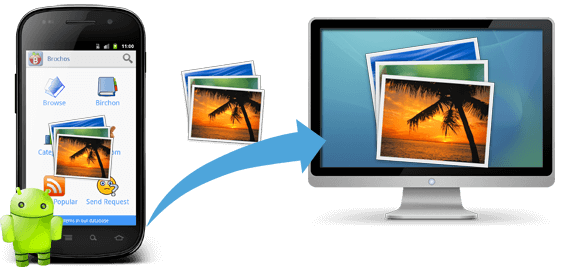
Fotoğrafları Android'den bilgisayara aktarın
Bu tür avantajlarla, fotoğraflarınızı aktarmanıza engel olmamalıdır. Bu gönderi, bunu yapmanın 3 hızlı yolunu içerecek. Bir saatten kısa bir süre içinde, resimlerinizin güvenilir bilgisayarınıza kaydedilmiş olması gerekir.
Android fotoğraflarını PC'nize aktarmak için bazı hızlı çözümler sunuyoruz. Aşağıdaki yöntemlerden ikisi cihazınızı PC'nize bağlamanızı gerektireceğinden USB kablonuzu hazırlayın. Unutmayın, aktarım işlemi devam ederken telefonunuzun veya tabletinizin bağlantısını kesemezsiniz. Aktarımı yarıda keserseniz dosyalarınızı kaybetme riskiyle karşı karşıya kalırsınız. Hazırsanız okumaya devam edin ve başlayalım.
Bu yöntem, fotoğraflarınızı Android'den PC'ye aktarmanın basit bir yoludur. Cihazınızı bağlayarak, bilgisayarınız tüm dosyalarınıza erişim kazanır.
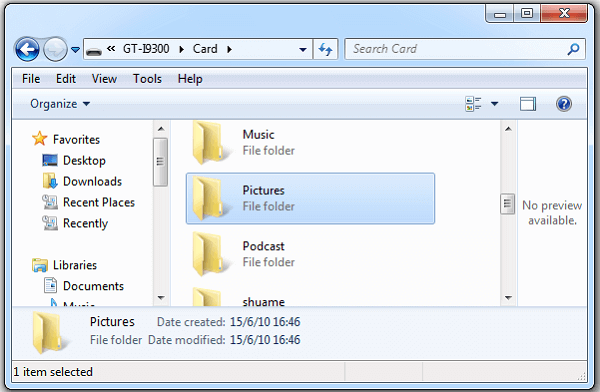
Resimleri Android'den Bilgisayara Manuel Olarak Aktarın
Resimleri Android cihazdan Bilgisayara aktarmanın 2 numaralı hızlı yolu Dropbox kullanmaktır.
Dropbox, fotoğraflarınızı bilgisayara kolayca indirmek için kullanabileceğiniz popüler bir bulut tabanlı depolamadır.
Google Drive gibi kullanabileceğiniz başkaları da var. Yine de bu yazıda size Dropbox üzerinden nasıl fotoğraf aktarılacağını öğreteceğiz.
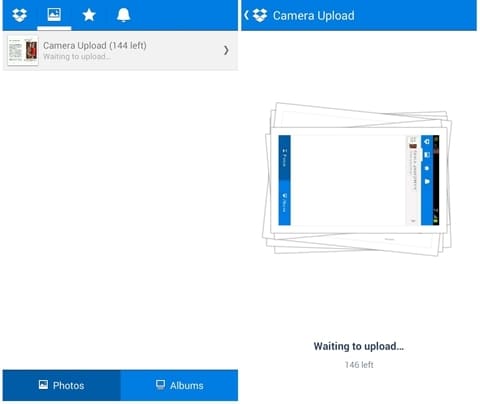
Görüntüleri Android'den PC'ye Dışa Aktarmak için Dropbox'ı kullanın
Tartıştığımız ilk iki yöntemin her ikisinin de uygulanması kolaydır. Peki ya size silinen fotoğraflarınızı geri almanın bir yolu olduğunu söylesek? Aynı zamanda hem mevcut hem de silinmiş görüntüleri Android cihazınızdan bilgisayarınıza aktarabilirsiniz.
Bu çok çekici bir teklif değil mi? Bütün bunları onunla yapacaksın FoneDog'dan Android Fotoğraf Aktarım Aracı.
Kendiniz görün ve yazılımı Mac veya Windows bilgisayarınıza indirin. %100 etkili, güvenli ve güvenlidir. Ayrıca 30 günlük ücretsiz deneme ile geliyor!
İndir düğmesine tıklayın ve alın
Yazılımı çalıştırın. Bir USB kablosuyla Android akıllı telefonunuzu veya tabletinizi bilgisayarınıza bağlayın

Android Fotoğraf Aktarımı araç setini indirin ve başlatın -- Adım1
Cihazınızda bir istem alabilirsiniz. Bu, USB hata ayıklamasına izin vermek için izninizi isteyecektir. Bir istem alırsanız, sadece öğesine dokunun. Tamam.
Herhangi bir mesaj almazsanız, USB hata ayıklamasını manuel olarak etkinleştirmeniz gerekir. Bunu yapmak için gereken adımlar, cihazınızın Android sürümüne bağlı olarak değişecektir. İlk önce, cihazınızın başına gidin Ayarlar.
Android 2.3 veya önceki sürümlere sahip cihazlar
Musluk Uygulamalar > Seç gelişme > Seç USB hata ayıklama
Android 3.0'dan 4.1'e kadar olan cihazlar
Klinik Geliştirici Seçenekleri > Seç USB hata ayıklama
Android 4.2 veya daha yeni sürümü yüklü cihazlar
Musluk Telefon Hakkında > Tekrar tekrar tıklayın Yapı numarası e kadar "Geliştirici kipindesiniz” istemi görünür > Geri Dön Ayarlar > Seç Geliştirici Seçenekleri > Seç USB hata ayıklama
vurmak OK FoneDog Android Veri Kurtarma'da öğesine dokunun ve OK cihazınızda.
Kılavuza buradan başvurabilirsiniz: Android Aygıtında USB Hata Ayıklamayı Etkinleştirme

USB Hata Ayıklamayı Etkinleştir -- Adım 2
Yazılım size desteklenen dosya türlerini gösterecektir. Fotoğrafları Android'den PC'ye aktarmak istediğiniz için işaretleyin Galeri ve Resim Kütüphanesi seçimlerden. Vurmak Sonraki Devam etmek için. Tarama hemen başlayacaktır.
İlgili Madde:
Android Telefondan ve Hafıza Kartından Silinen Fotoğraflar Nasıl Kurtarılır
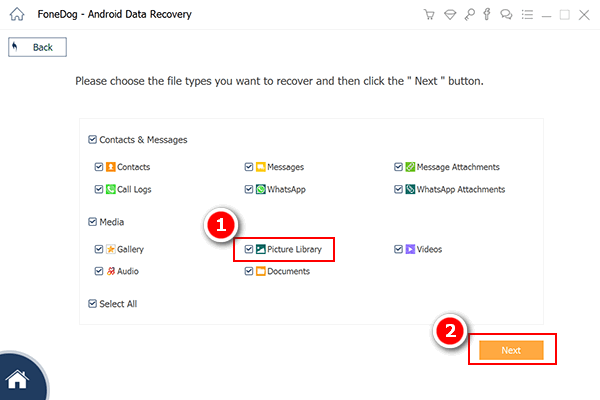
Tarama için Resimleri Seçin -- Adım 3
Tarama tamamlandığında, pencerenin solunda seçilen dosya türlerini göreceksiniz. Üzerine tıklarsanız, fotoğraflar görünecektir.
Hem mevcut hem de silinmiş olanları göreceksiniz. Hepsini görmek için aşağı kaydırın ve ilerledikçe istediğiniz öğeleri işaretleyin.
Seçiminizden memnun kaldığınızda, tıklayın Kurtarmak. Resimlerinizin kaydedileceği bir klasör seçmeniz istenecektir. Vurmak Kurtarmak Fotoğraflarınızı bilgisayarınıza aktarmaya başlamak için
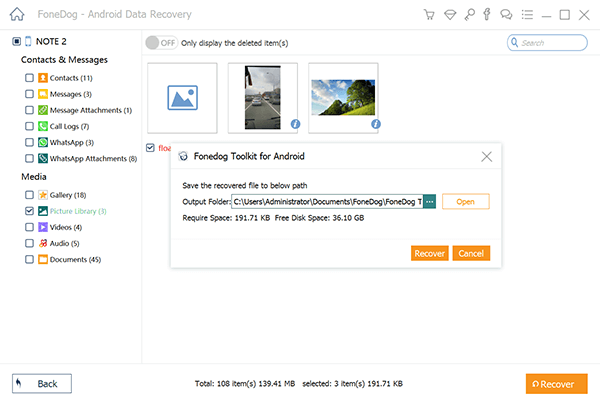
Fotoğrafları Önizleyin ve Android'den Bilgisayara Kaydedin--Adım4
Bu 3 kullanışlı yöntemle, fotoğrafları Android'den PC'ye aktarmak çok kolay. En iyi sonuçlar için FoneDog Android Veri Kurtarma'yı kullanmalısınız.
Yazılımdan memnunsanız, diğer araçlarımızı deneyebilirsiniz. Örneğin, bizim FoneDog Tarafından Geliştirilen Android Veri Yedekleme ve Geri Yükleme yedeklemeler oluşturmanıza ve gerektiğinde bunları almanıza yardımcı olabilir. Güvenilir yazılım yelpazemiz hakkında daha fazla bilgi edinmek için diğer eğitimlerimizi okuyun.
Hinterlassen Sie einen Kommentar
Yorumlamak
Android Data Recovery
FoneDog Android Veri Recovery - Android aygıtlarından kayıp veya silmiş belgeleri hızlı alın
Ücretsiz deneme Ücretsiz denemePopüler makaleler
/
BİLGİLENDİRİCİLANGWEILIG
/
basitKOMPLİZİERT
Vielen Dank! Merhaba, Sie die Wahl:
Excellent
Değerlendirme: 4.5 / 5 (dayalı 94 yorumlar)